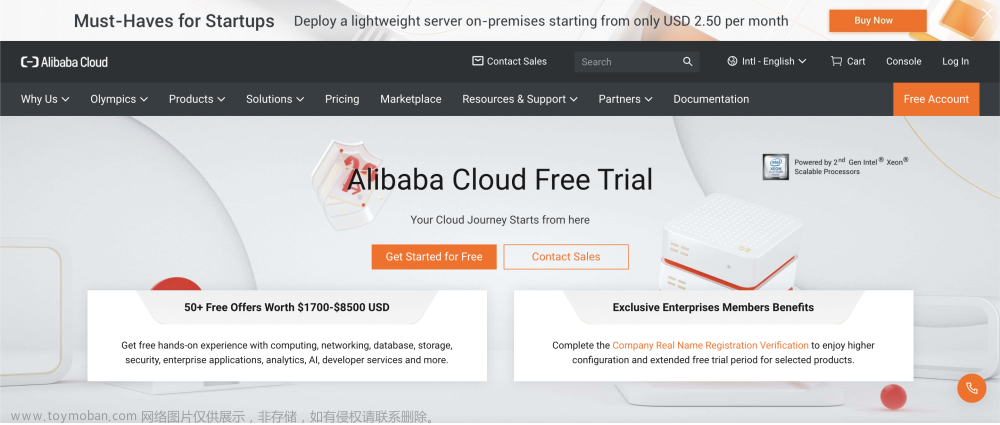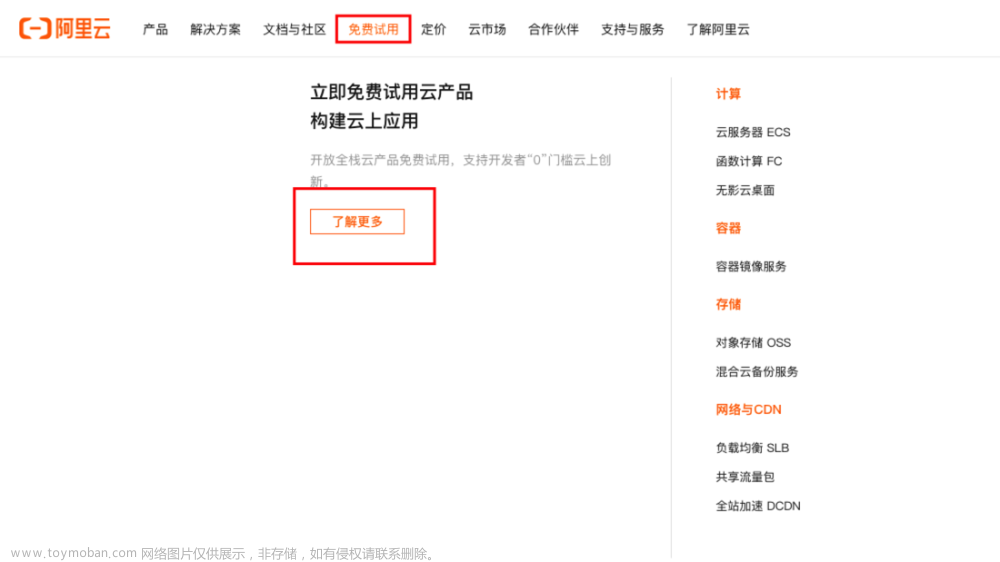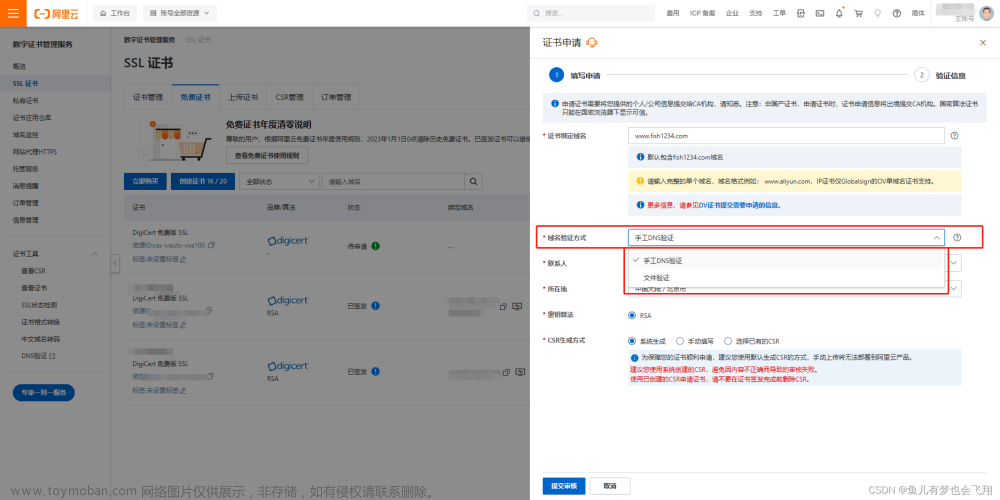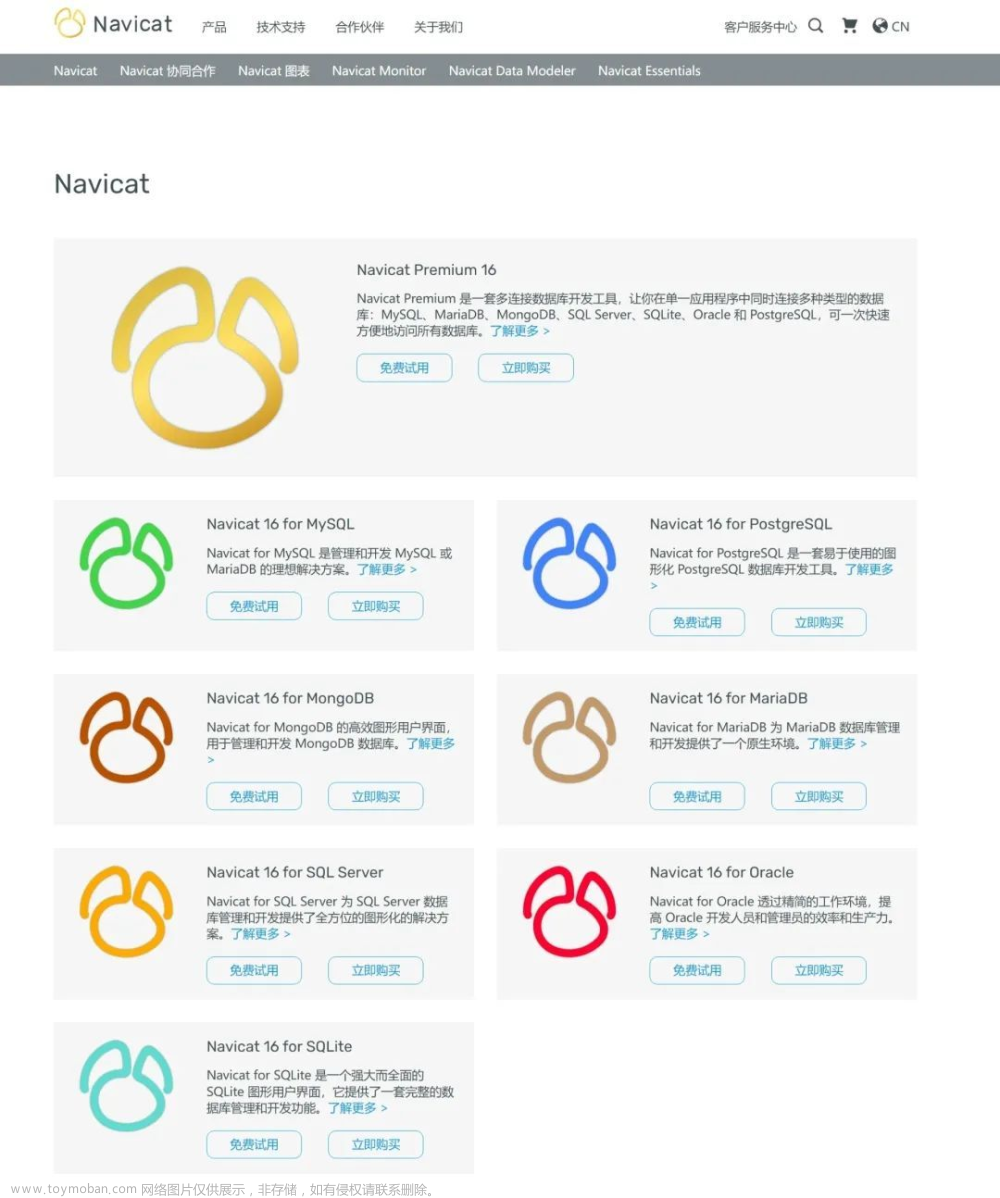一.进入阿里云使用中心
访问链接:https://free.aliyun.com/?source=5176.11533457&userCode=se6p9xeg
二.根据自己账户认证情况选择进入,个人选择开发者使用中心,企业用户选择企业使用中心。
个人基本试用配置:
ECS共享型n4:1核CPU 2G内存,1-5M带宽,40G系统盘,免费试用1个月;
ECS共享型s6:2核CPU 4G内存,1-5M带宽,40G系统盘,免费试用7天;
ECS突发性能型t5:1核CPU 2G内存,1-5M带宽,40G系统盘,免费试用1个月;
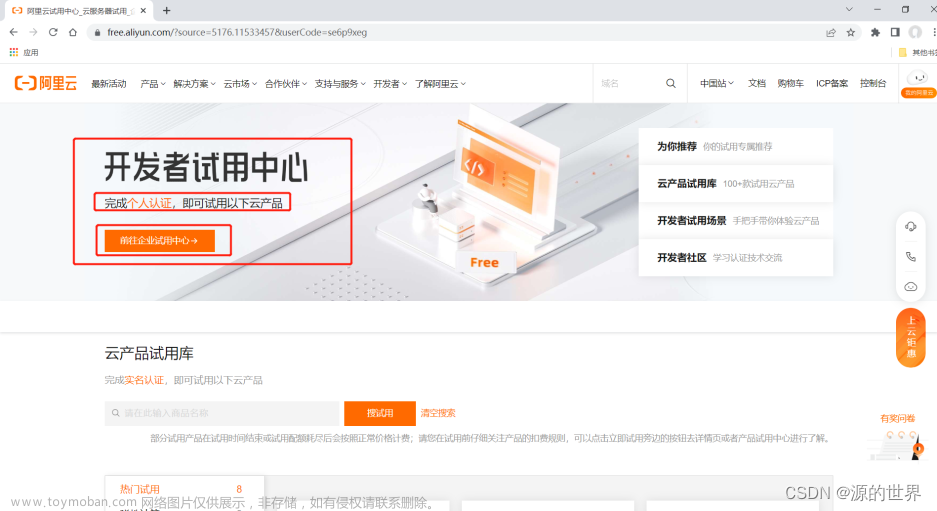
企业基本试用配置:
ECS计算型c5:4核CPU 8G内存,5M带宽,100G ESSD盘,免费试用1个月;
ECS计算型c5:2核CPU 4G内存,5M带宽,100G ESSD盘,免费试用3个月;
ECS突发性能型T6:2核CPU 2G内存,1M带宽,40G高效云盘,免费试用12个月;
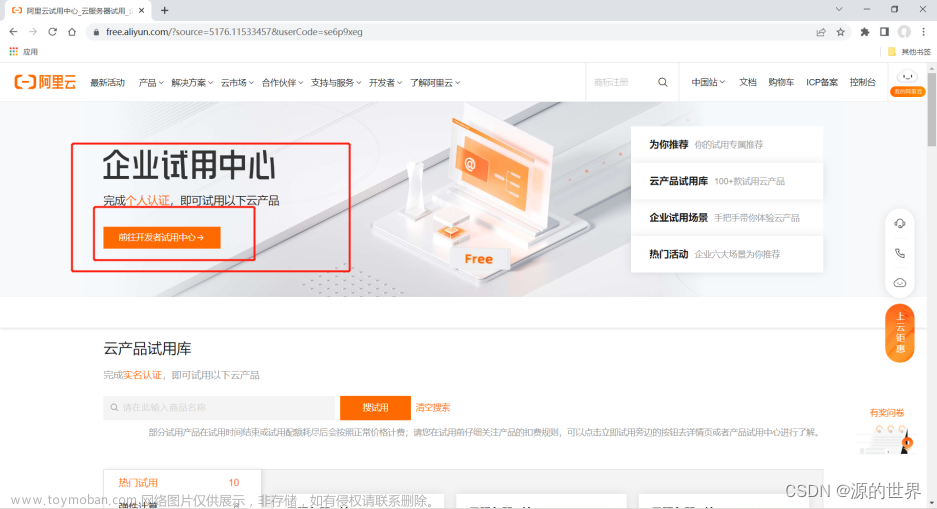
三.本次以个人开发者-申请流程。
1.需要先完成个人实名认证(如果已实名请忽略)
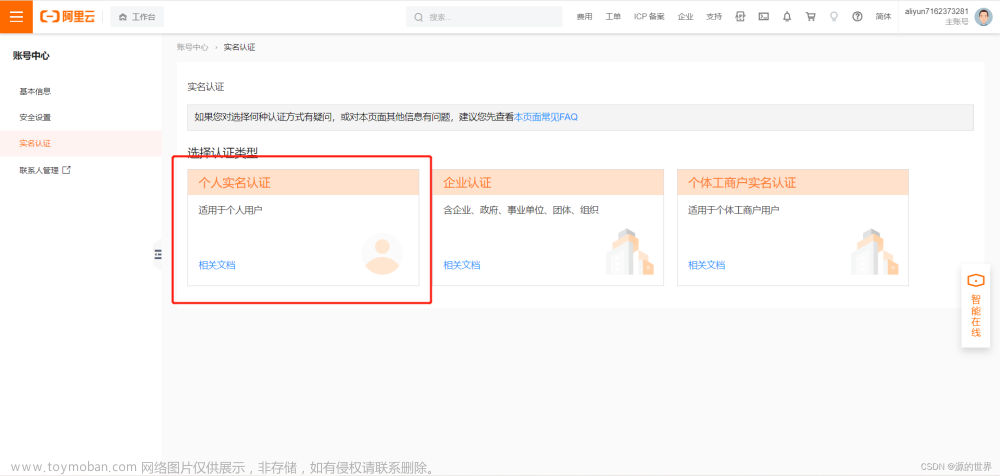
建议支付宝授权认证
2.在开发者试用中心-选择弹性计算,点击右侧0元试用;我选的是2核4G这款。
阿里云服务器ecs.n1.small 1核2G和ecs.n1.medium 2核4G有什么区别?
主要是价格不同还有就是性能的差异,理论上是越贵的肯定性能上越好的。所以在自己的预算范围捏尽量选择更高配置的服务区吧。2核4G的配置显著高于1核2G的配置。1核2G基本是属于初级入门的水平的。所以我们一般个人用户或者是初级开发者可以用作建站开发使用,基本可以满足需求的。
2核4G的配置一般比较适合的是作为初创企业小微企业建站或者是个人开发者使用,因为一台服务器上可以安装部署多个网站和项目的,所以一般建议适当买高一点的配置,部署多个项目还是比较划算的。不然每个网站一个服务器的话非常的不划算的。

3.选择试用云服务器所在地域、操作系统、系统盘,这里我们可以看到配置费用为0,就表示我们可以免费试用这款云服务器。
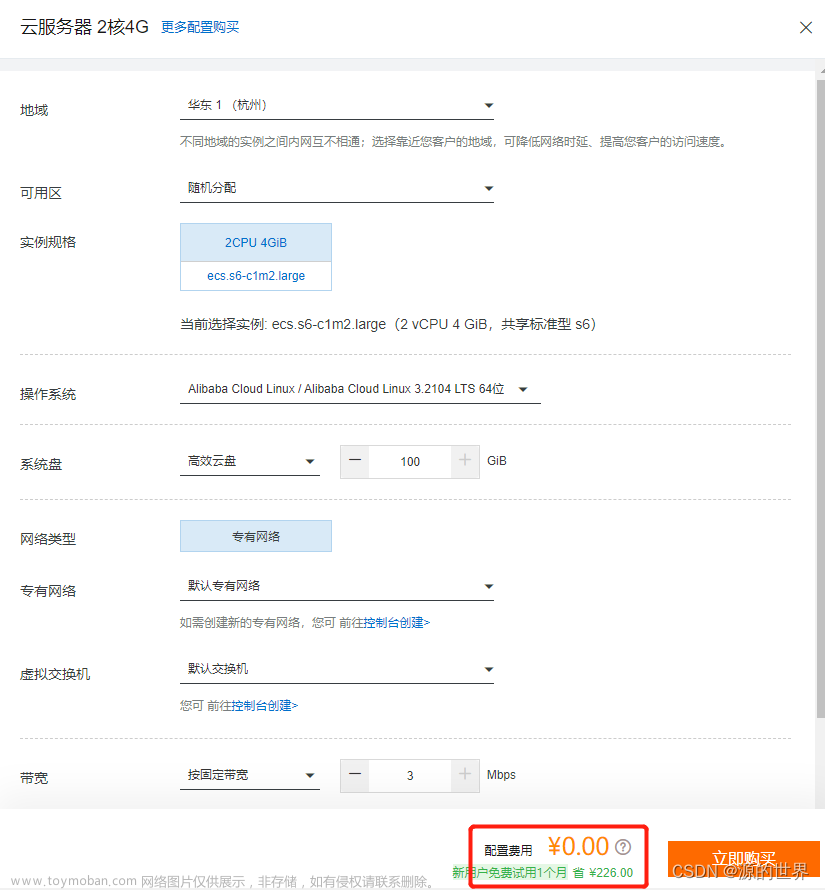
4.点击-立即购买,出来订单详情-价格为0元,支付即可。
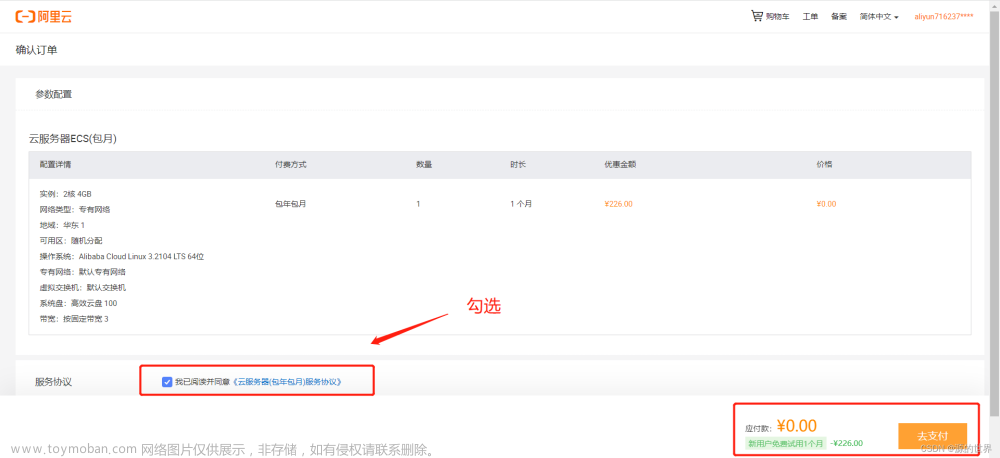

5.支付成功后-我们可以进入 管理控制台
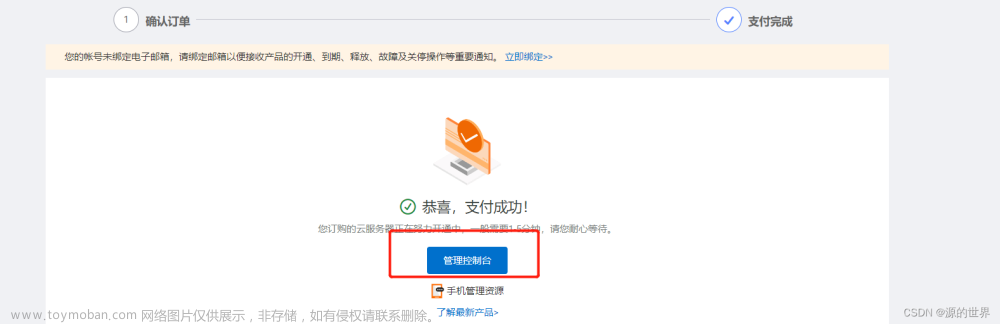
阿里云服务器信息,包括名称、地域、公网IP等基本信息以及远程连接、重启等按钮。

6.此时如果我们需要本地远程连接服务器还连接不上,需要先重置云服务器远程连接密码,点击右上角的重置实例密码即可进入。
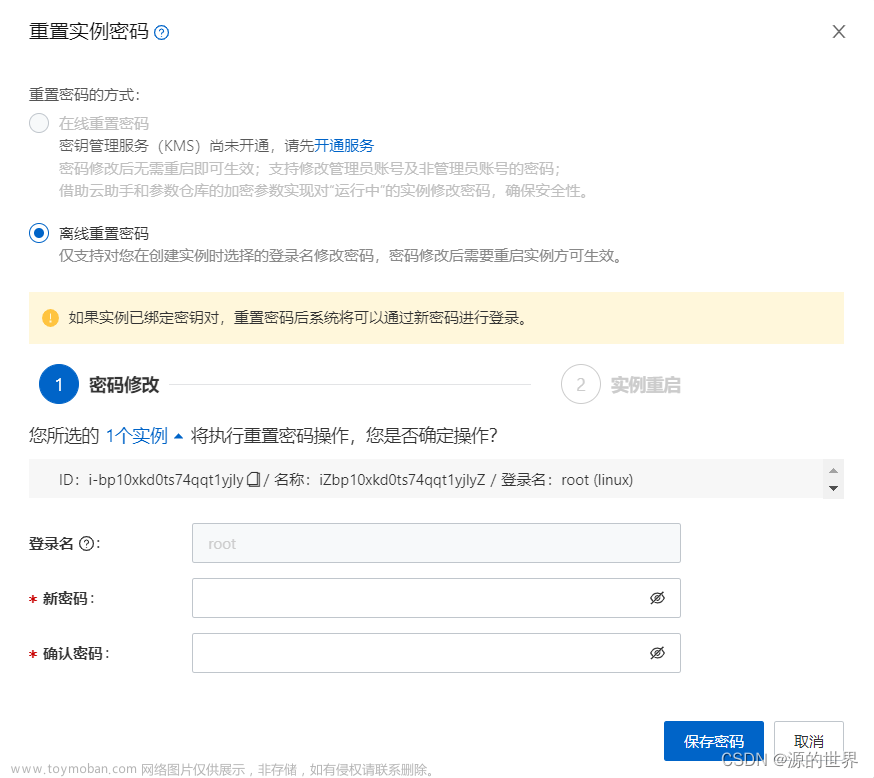
7.设置我们试用云服务器的远程连接密码,并重启云服务器。
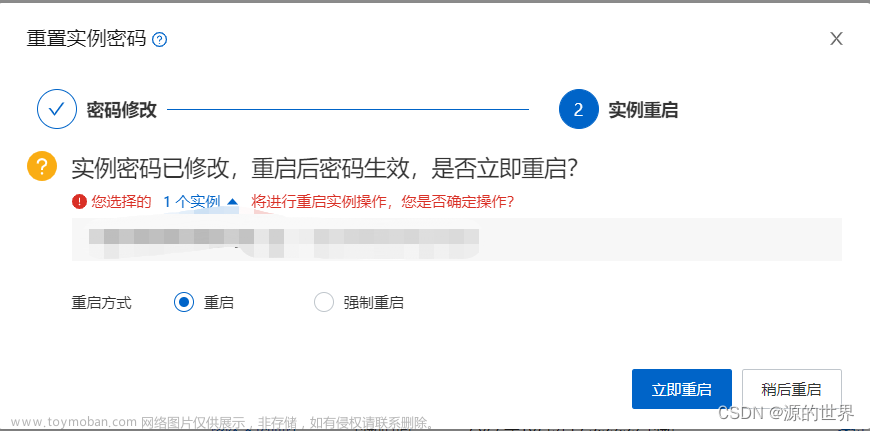
自此,阿里云服务器申请免费试用的流程就走完了,然后我们就可以在自己的云服务器上部署自己的网站或者APP等项目了。
文章推荐:
服务器安装所需:
安装rabbitmq图文详解步骤
https://blog.csdn.net/SoulNone/article/details/126902764
快速安装Docker详细步骤教程:
https://blog.csdn.net/SoulNone/article/details/126902452

各位看官》创作不易,点个赞!!!
诸君共勉:万事开头难,只愿肯放弃。文章来源:https://www.toymoban.com/news/detail-453605.html
免责声明:本文章仅用于学习参考文章来源地址https://www.toymoban.com/news/detail-453605.html
到了这里,关于阿里云服务器申请免费试用图文教程(个人和企业均可申请)的文章就介绍完了。如果您还想了解更多内容,请在右上角搜索TOY模板网以前的文章或继续浏览下面的相关文章,希望大家以后多多支持TOY模板网!